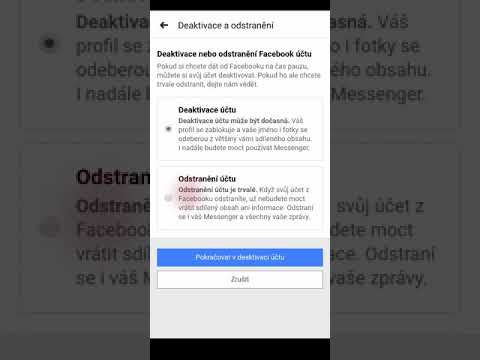Ak vidíte text na banneri, ktorý vás varuje, že súbor je len na čítanie, pôvodný autor ho označil ako konečný a odrádza od úprav. Tento wikiHow vás naučí, ako manuálne odomknúť PowerPoint iba na čítanie. V opačnom prípade môžete kliknúť Každopádne upraviť v rámci bannera.
Kroky

Krok 1. Otvorte projekt PowerPoint
Program PowerPoint môžete otvoriť z ponuky Štart alebo z priečinka Aplikácie a potom projekt otvoriť v časti Súbor> Otvoriť. Na druhej strane môžete tiež kliknúť pravým tlačidlom myši na súbor v správcovi súborov alebo vo Finderi a vybrať Otvorte pomocou> PowerPoint.

Krok 2. Kliknite na kartu Súbor
Uvidíte to na páse s úpravami nad priestorom dokumentu pomocou animácií a domova.

Krok 3. Kliknite na položku Chrániť prezentáciu
Uvidíte to pomocou ikony zámku napravo od informačnej ponuky.
Z ikony zámku sa rozbalí ponuka

Krok 4. Kliknite na položku Označiť ako konečné
Kliknutím sem zrušíte zámok a odstránite ochranu prezentácie.
- Text „Iba na čítanie“z názvu zmizol a žltý banner zmizne, čo znamená, že môžete upravovať PowerPoint.
- Ak chcete súbor vrátiť iba na čítanie, zopakujte postup a vyberte možnosť „Označiť ako konečné“.